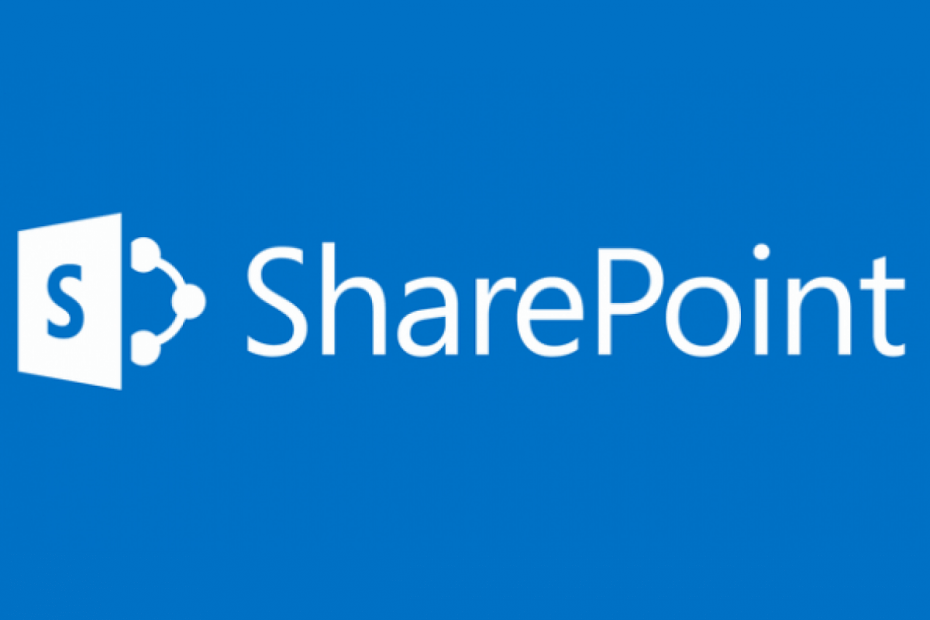- Jika Anda mendapatkan ERROR_FILE_TOO_LARGE pesan, Anda mungkin perlu mengompres file.
- Jika beberapa pengaturan perlu diubah, kami menunjukkan kepada Anda cara melakukannya dengan tepat.
- Kami Pusat Pemecahan Masalah adalah opsi yang banyak akal kapan pun Anda perlu memperbaiki kesalahan pemblokir seperti ini.
- Jika Anda membutuhkan saran ahli tentang penggunaan SharePoint, kunjungi Bagian kerja tim.

Buka file arsip yang berbeda dengan mudah di PC Anda setelah menginstal WinZip. Alat arsip premium ini akan membuka banyak format arsip dan memungkinkan Anda mengamankannya. Berikut adalah beberapa fitur khusus:
- Buka zip semua format file utama: ZIP, RAR, 7Z, TGZ, TAR, dll.
- Mengenkripsi file yang Anda zip untuk perlindungan maksimal
- Kelola file Anda dengan mudah (PC, Cloud, jaringan)
Buka file yang diarsipkan
dengan mudah di PC Anda
Kesalahan sistem bisa menjadi masalah besar, dan banyak pengguna melaporkan kesalahan ERROR_FILE_TOO_LARGE di PC mereka.
Kesalahan ini biasanya menampilkan pesan berikut: Ukuran file melebihi batas yang diizinkan dan tidak dapat disimpan.
Hari ini kami akan menunjukkan kepada Anda cara memperbaiki kesalahan ini pada Windows 10.
Bagaimana cara memperbaikinya? ukuran file melebihi batas yang diizinkan kesalahan?
1. Gunakan WinZip sebagai alat kompresi file
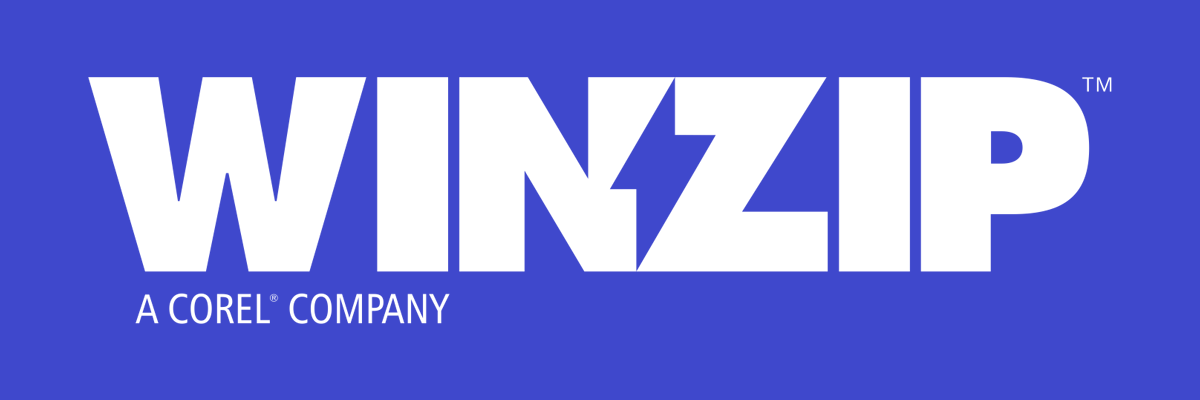
Mungkin yang paling mudah, dan solusi pertama dalam daftar, adalah mencoba dan mengompres masing-masing file atau file dengan alat khusus.
WinZip adalah aplikasi paling populer di segmen ini, dengan lebih dari satu miliar pengguna.
Dengan WinZip, Anda dapat mengompres sebagian besar format utama, seperti Zip, Zipx, RAR, 7z, TAR, GZIP, VHD, XZ, dan banyak lagi, jadi Anda tidak akan kesulitan untuk mengecilkan ukuran file dengan cepat untuk menyingkirkan atau menghindari yang disebutkan di atas kesalahan.
Jika Anda memerlukan fitur lebih lanjut, WinZip membantu menemukan, membuka, mengedit, memindahkan, dan berbagi file yang disimpan di PC, jaringan, atau layanan cloud.
Ini dilengkapi dengan integrasi Dropbox, G-Suite, atau OneDrive.

WinZip
Coba WinZip dan Anda tidak akan pernah mendapatkan kesalahan terkait ukuran file lagi.
Dapatkan Sekarang
2. Ubah registri Anda
- tekan Tombol Windows + R dan masuk regedit. tekan Memasukkan atau klik baik.

-
Pilihan: Memodifikasi registri memiliki risiko tertentu, dan jika Anda tidak memodifikasinya dengan benar, Anda dapat menyebabkan masalah stabilitas sistem. Untuk mencegah potensi masalah, penting untuk membuat cadangan registri Anda. Untuk melakukannya, klik File > Ekspor.
 Pilih lokasi yang aman untuk cadangan Anda. Masukkan nama file yang diinginkan, pilih Semua sebagai Rentang ekspor dan klik Menyimpan.
Pilih lokasi yang aman untuk cadangan Anda. Masukkan nama file yang diinginkan, pilih Semua sebagai Rentang ekspor dan klik Menyimpan.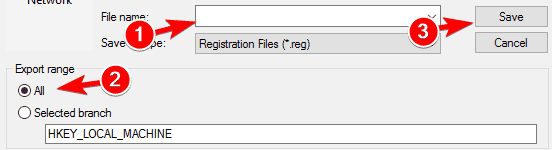 Setelah mengekspor registri, Anda dapat menggunakan file yang diekspor untuk mengembalikan semuanya ke keadaan semula jika terjadi kesalahan.
Setelah mengekspor registri, Anda dapat menggunakan file yang diekspor untuk mengembalikan semuanya ke keadaan semula jika terjadi kesalahan. - Di panel kiri navigasikan ke lokasi berikut
HKEY_LOCAL_MACHINESYSTEMCurrentControlSetServicesWebClientParameters - Menemukan FileSizeLimitInBytes DWORD di panel kanan dan klik dua kali.
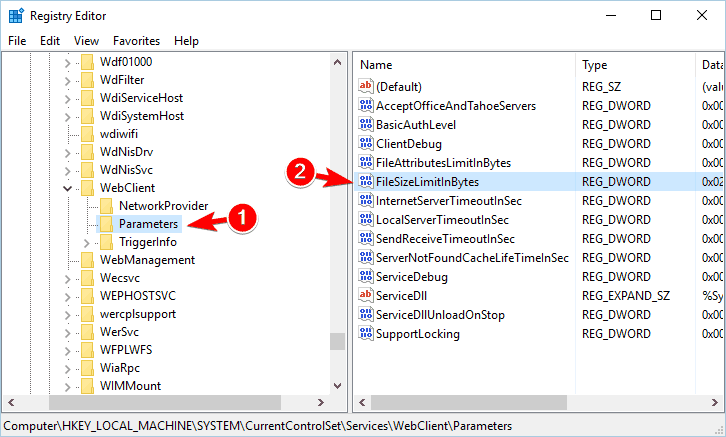
- Dalam Data nilai masuk lapangan 4294967295 dan klik baik untuk menyimpan perubahan.
- Menutup Editor Registri.
Setelah melakukan itu, Anda hanya perlu me-restart PC Anda dan masalahnya akan teratasi.
Dengan memodifikasi registri, Anda akan mengubah ukuran file maksimum menjadi 4GB. Alih-alih memulai ulang PC Anda, beberapa pengguna menyarankan untuk memulai ulang Klien Web layanan. Untuk melakukannya, ikuti langkah-langkah berikut:
- tekan Tombol Windows + R dan masuk services.msc.

- Temukan Klien Web layanan dan mulai ulang.
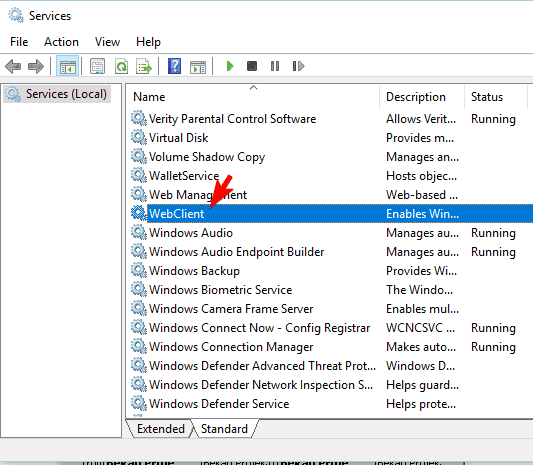
- Tutup Jasa jendela.
Setelah Anda memulai ulang layanan, perubahan akan diterapkan dan batas ukuran file akan dihapus.
3. Pindai PC Anda dari virus

Beberapa pengguna melaporkan bahwa kesalahan ini dapat terjadi karena infeksi malware.
Itu sebabnya kami sangat menyarankan Anda untuk melakukan pemindaian terperinci menggunakan program anti-malware khusus. Kami merekomendasikan Pembela Bit, yang merupakan alat terbaik di pasar saat ini.
Pemindaian sistem yang dalam pasti akan membersihkan perangkat Anda dari kemungkinan infeksi. Mungkin perlu beberapa saat, tetapi setidaknya Anda akan menghilangkan masalah ini.
Dan, jika Anda telah menginstal alat ini, Anda juga akan mendapat manfaat dari beberapa fitur yang sangat berguna, seperti:pelindung anti-phishing dan anti-penipuan, perlindungan ancaman jaringan tingkat lanjut, VPN, penghemat baterai, atau perlindungan perbankan online.

Bitdefender Antivirus Plus
Malware dapat dengan mudah menyusup ke file penting Anda, tetapi dengan Bitdefender Anda aman dari segala jenis ancaman siber.
Kunjungi situs web
4. Konfigurasikan penyimpanan SharePoint Anda

Beberapa pengguna melaporkan bahwa Ukuran file melebihi batas yang diizinkan dan tidak dapat disimpan pesan muncul dengan file yang terletak di SharePoint map.
Untuk memperbaiki masalah ini, pengguna menyarankan untuk mengonfigurasi penyimpanan SharePoint Anda sehingga dapat menyimpan file yang lebih besar.
Tampaknya, SharePoint memiliki batas penyimpanan, tetapi Anda dapat dengan mudah mengubahnya. Setelah melakukan itu, Anda seharusnya dapat menyimpan file tanpa masalah.
5. Tetapkan batas unggah ukuran file

- Masuk ke SharePoint Admin Pusat dan navigasikan ke Administrasi Pusat > Manajemen Aplikasi > Kelola Aplikasi Web.
- Pilih aplikasi yang ingin Anda ubah dan klik Pengaturan Umum.
- sekali Pengaturan Umum terbuka, Anda akan melihat Unggah maksimal nilai ukuran. Ubah nilai itu menjadi 2047 MB dan menyimpan perubahan.
Setelah melakukan langkah-langkah ini, pesan kesalahan akan hilang.
6. Ubah file SharePoint web.config

- Buka Server Informasi Internet konsol di desktop server.
- Buka Situs web pohon dan pilih situs web yang diinginkan. Pilih Buka di Tampilan Penjelajah pilihan.
- Menemukan web.config berkas dalam folder.
- Buat salinan file itu dan gunakan sebagai cadangan jika terjadi kesalahan. Buka yang asli web.config mengajukan dengan buku catatan (atau editor teks lainnya).
- Dalam buku catatan teks, temukan garis dan ubah menjadi .
- Ulangi langkah-langkah ini untuk setiap server di SharePoint.
7. Tingkatkan pengaturan permintaan tingkat mesin
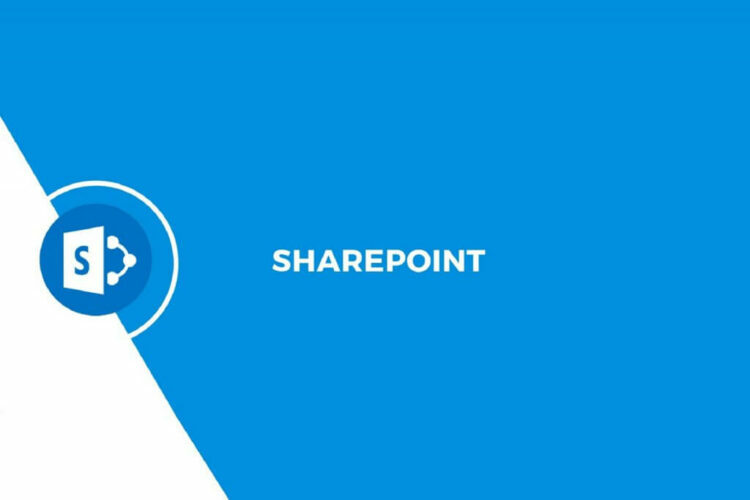
- Buka SharePoint Prompt Perintah Administratif.
- Masukkan perintah berikut:
%windir%system32inetsrv appcmd set config -bagian: requestFiltering -requestLimits.maxAllowedContentLength: 209715200 - Anda akan menerima pesan konfirmasi setelah menerapkan perintah ini.
Seperti yang terlihat, Ukuran file melebihi batas yang diizinkan dan tidak dapat disimpan kesalahan biasanya mempengaruhi pengguna SharePoint. Kami benar-benar berharap bahwa menggunakan salah satu solusi kami telah membantu.
Kami menghargainya jika Anda memberi tahu kami solusi mana yang Anda coba atau jika Anda memiliki saran lebih lanjut tentang topik ini.
![Kami mengalami masalah dalam mencapai kesalahan server SharePoint [PERBAIKI LENGKAP]](/f/13c30d138d24d5249f088beb0272da6c.png?width=300&height=460)